การซ่อนหรือเลิกซ่อนสไลด์มักจะเป็นทางเลือกที่ดีกว่าการลบสไลด์ เนื่องจากคุณไม่มีทางรู้ว่าจะต้องใช้มันอีกหรือไม่ Google สไลด์ทำให้ง่ายต่อการแสดงเฉพาะสไลด์ที่คุณต้องการดูและซ่อนส่วนที่เหลือ
มันค่อนข้างง่ายที่จะ ซ่อนสไลด์ใน Microsoft Powerpoint เช่นกัน สไลด์ที่ซ่อนไว้เหล่านี้จะไม่ปรากฏในสไลด์โชว์ แม้ว่าจะยังคงมองเห็นได้ในมุมมองอื่นก็ตาม วิธีนี้ทำให้เป็นวิธีที่ดีเยี่ยมในการแก้ไขความยาวของการนำเสนอโดยไม่สูญเสียงานใดๆ
วิธีซ่อนและยกเลิกการซ่อนสไลด์ใน Google Slides
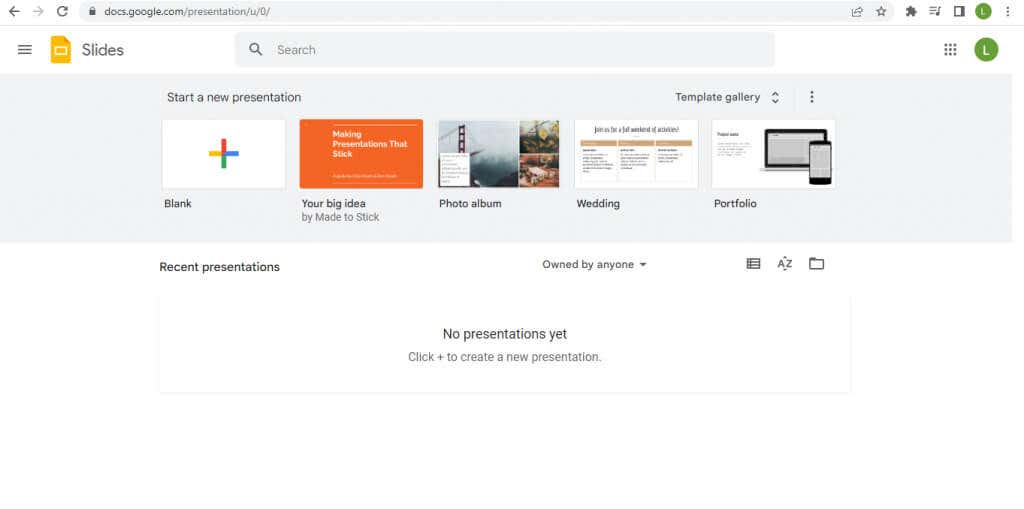
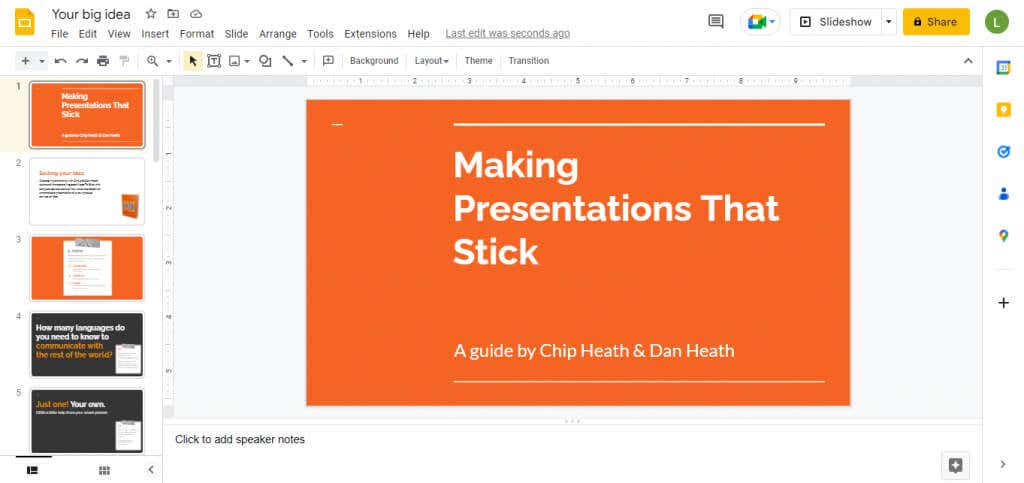
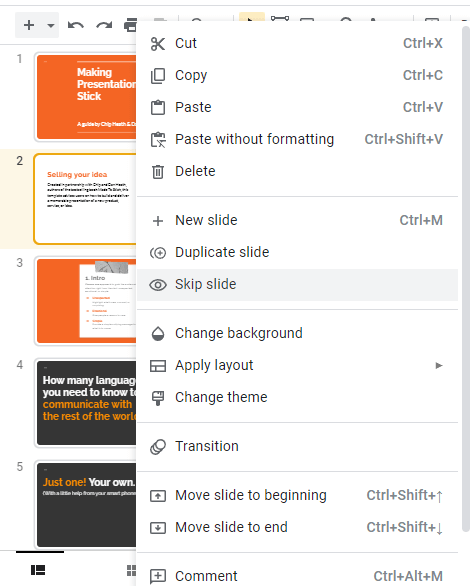
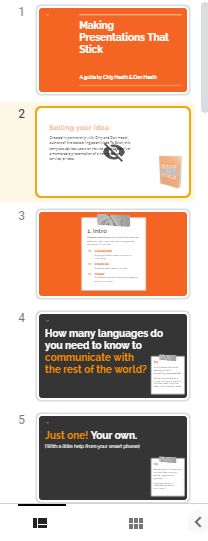
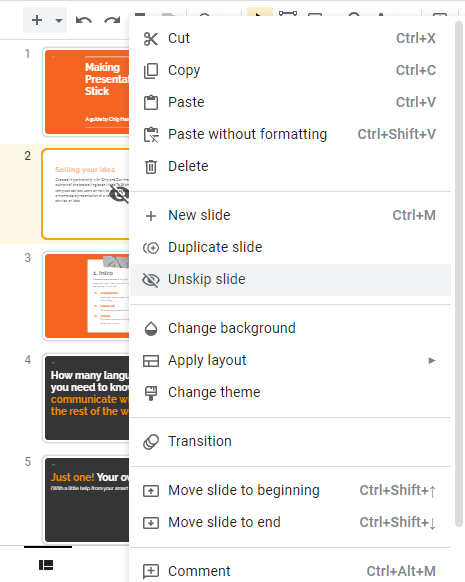
คุณควรซ่อนหรือลบสไลด์หรือไม่
การลบสไลด์ของคุณมักไม่ใช่ความคิดที่ดี พื้นที่เก็บข้อมูลไม่ใช่ปัญหาอีกต่อไป นอกจากนี้ Google สไลด์ยังโฮสต์อยู่บนระบบคลาวด์ และคุณไม่มีทางรู้ได้เลยว่าเมื่อใดคุณอาจต้องการแทรกสไลด์นั้นอีกครั้ง
นี่คือสาเหตุที่ Google สไลด์มีตัวเลือกในการข้ามสไลด์ที่เลือก คุณสามารถรักษาการทำงานหนักของคุณไว้เพื่อการใช้งานที่เป็นไปได้ ในขณะเดียวกันก็รับประกันว่างานนั้นจะไม่เล่นในการนำเสนอสไลด์
ทำให้ง่ายต่อการลองใช้แนวทางต่างๆ และ สร้างการนำเสนอที่สมบูรณ์แบบ คุณสามารถยกเลิกการข้ามสไลด์ได้ตลอดเวลาหากต้องการรวมอีกครั้งในเวอร์ชันสุดท้าย.
.